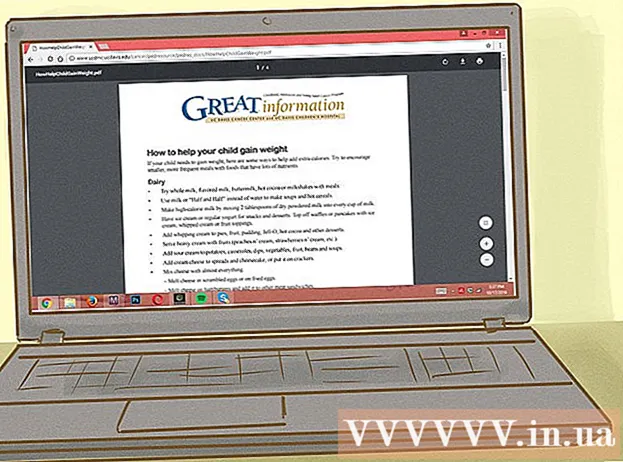நூலாசிரியர்:
Laura McKinney
உருவாக்கிய தேதி:
7 ஏப்ரல் 2021
புதுப்பிப்பு தேதி:
26 ஜூன் 2024
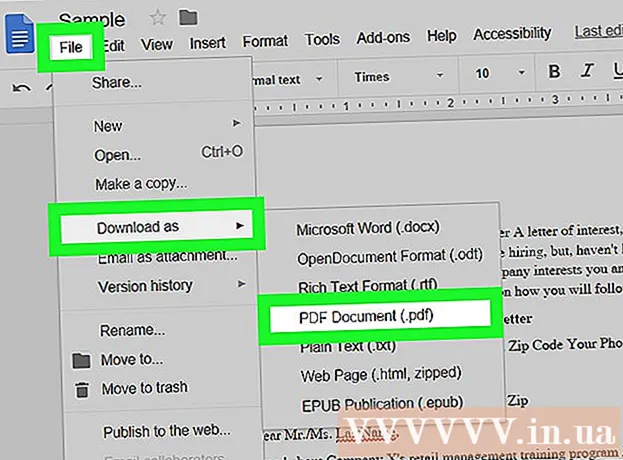
உள்ளடக்கம்
உங்கள் கணினியில் Google டாக்ஸ் வழியாக PDF கோப்புகளை எவ்வாறு திருத்தக்கூடிய உரையாக மாற்றுவது என்பதை இந்த கட்டுரை காட்டுகிறது. இருப்பினும், கூகிள் டாக்ஸ் PDF கோப்பின் வடிவமைப்பை மாற்றி முழு படத்தையும் நீக்கும் என்பதை நினைவில் கொள்க; PDF கோப்பு வடிவமைப்பை வைத்திருப்பது முக்கியம் என்றால், கோப்பைத் திருத்த Google டாக்ஸைப் பயன்படுத்தக்கூடாது.
படிகள்
- நீங்கள் திருத்தக்கூடிய PDF கோப்புகளைக் கண்டறியவும். வேர்ட் அல்லது நோட்பேட் கோப்புகள் போன்ற உரையிலிருந்து உருவாக்கப்பட்ட PDF கோப்புகளை கூகிள் டாக்ஸில் உரை கோப்புகளாக திறக்க முடியும், கோப்பு குறியாக்கம் செய்யப்படாத வரை.
- நீங்கள் திருத்த விரும்பும் PDF கோப்பு ஒரு படக் கோப்பு (அல்லது பல படங்களைக் கொண்டுள்ளது) அல்லது குறியாக்கம் செய்யப்பட்டிருந்தால், PDF ஐத் திருத்த Google டாக்ஸைப் பயன்படுத்த முடியாது.

(பதிவேற்றம்). இது பக்கத்தின் மேல் வலது மூலையில் உள்ள கோப்புறை ஐகான். புதிய சாளரம் தோன்றும்.
விருப்பங்களைக் கிளிக் செய்க பதிவேற்றவும் காட்டப்படும் சாளரத்திற்கு மேலே.

கிளிக் செய்க உங்கள் கணினியிலிருந்து ஒரு கோப்பைத் தேர்ந்தெடுக்கவும் (கணினியிலிருந்து ஒரு கோப்பைத் தேர்ந்தெடுக்கவும்). இது சாளரத்தின் அடிப்பகுதியில் ஒரு நீல பொத்தான். இது உங்கள் PDF கோப்பைத் தேர்ந்தெடுக்கக்கூடிய புதிய சாளரத்தைத் திறக்கும்.
PDF கோப்பைத் தேர்ந்தெடுக்கவும். நீங்கள் Google டாக்ஸில் பதிவேற்ற விரும்பும் PDF கோப்பில் கிளிக் செய்க. PDF கோப்பு திறந்த கோப்புறையில் சேமிக்கப்படாவிட்டால், சாளரத்தின் இடது பக்கத்தில் PDF கோப்பு கொண்ட கோப்புறையை நீங்கள் கிளிக் செய்வீர்கள்.
கிளிக் செய்க திற (திறந்த) சாளரத்தின் நடுத்தர கீழ் பகுதியில். PDF கோப்பு Google டாக்ஸில் பதிவேற்றத் தொடங்கும்; PDF கோப்பு காட்டப்படும் போது, நீங்கள் தொடரலாம்.
தேர்வு செய்யவும் உடன் திறக்கவும் (திறக்க) பக்கத்தின் மேலே. புதிய மெனு இங்கே தோன்றுவதைக் காண்பீர்கள்.
கிளிக் செய்க கூகிள் ஆவணங்கள் தற்போது காட்டப்படும் மெனுவில். PDF கோப்பு புதிய Google டாக்ஸ் தாவலில் திறக்கும்; இப்போது நீங்கள் விரும்பியபடி உரையை சுதந்திரமாக திருத்தலாம்.
PDF கோப்புகளைத் திருத்தவும். வழக்கமான Google டாக்ஸ் ஆவணத்தில் நீங்கள் விரும்பும் உள்ளடக்கத்தை மாற்றலாம், சேர்க்கலாம் அல்லது நீக்கலாம்.
- கூகிள் டாக்ஸில் திறக்கப்படுவதற்கு முன்பு கோப்பின் மூலத்தைப் பொறுத்து PDF இன் வடிவம் மாறும்.
திருத்தப்பட்ட PDF கோப்பைப் பதிவிறக்கவும். கிளிக் செய்க கோப்பு (கோப்பு), தேர்ந்தெடுக்கவும் என பதிவிறக்கவும் (பதிவிறக்க) மெனுவில் தேர்ந்தெடுத்து தேர்ந்தெடுக்கவும் PDF ஆவணம் (PDF ஆவணம்) தற்போது காண்பிக்கப்படும் மெனுவில். இது உரையை PDF ஆக மாற்றி கோப்பை உங்கள் கணினியில் பதிவிறக்கும்.
- நீங்கள் கிளிக் செய்யலாம் மைக்ரோசாப்ட் வேர்டு அதற்கு பதிலாக PDF பின்னர் திருத்துவதற்கு PDF ஐ ஒரு வேர்ட் ஆவணமாக சேமிக்க விரும்பினால்.
ஆலோசனை
- கூகிள் டாக்ஸைப் பயன்படுத்தி பிற நிரல்களைப் பயன்படுத்தி உள்ளார்ந்த வடிவமைப்பை மாற்றாமல் PDF கோப்புகளைத் திருத்தலாம்.
எச்சரிக்கை
- கூகிள் டிரைவிற்கான PDF ஐ வேர்ட் மாற்றிக்கு நிறுவலாம் என்றாலும், இந்த பயன்பாடுகள் PDF படங்கள் மற்றும் வடிவங்களை வேர்ட் ஆவணங்களாக மாற்ற அனுமதிக்காது.
- நீங்கள் ஒரு PDF கோப்பை Google இயக்ககம் மற்றும் தொலைபேசியில் Google டாக்ஸில் உரையாக மாற்ற முடியாது.